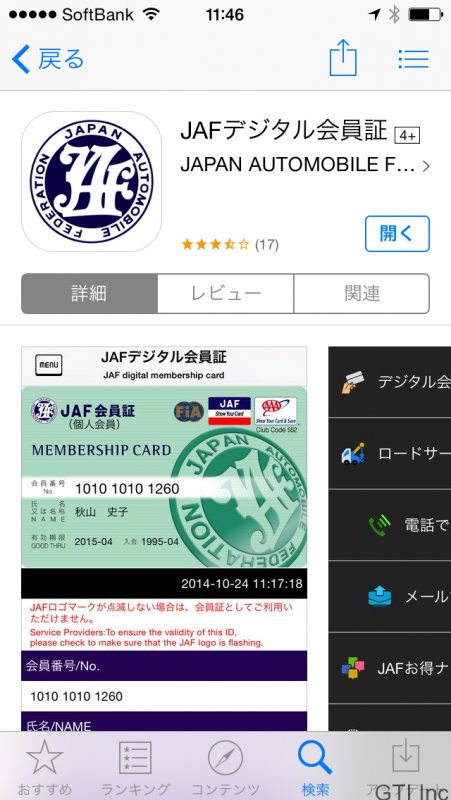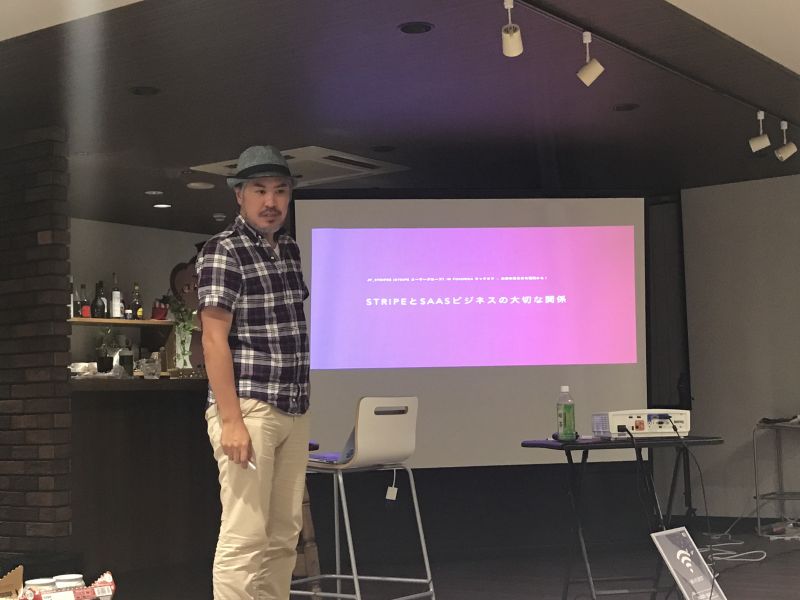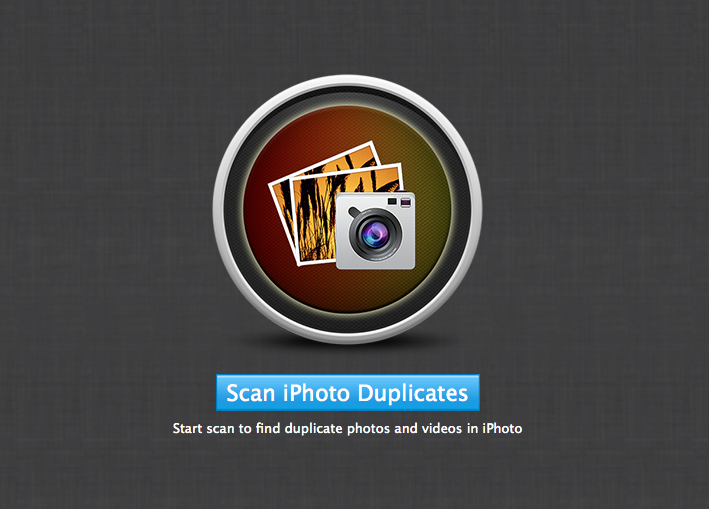iPad Air にBluetoothキーボード付きのケースを購入したのでそのレビュー
・・・というか、レポートをしたいと思います。
購入したものは「ワイヤレス キーボード iPad air 専用 レザーケース アイパッド サイズ に作られた手帳タイプ/革 仕様/ソフト ケース カバー ジャケット/スタンド としても使用可能で bluetooth/ブルートゥース接続 IPADAIR-KB02-W31108【RCP】 5P13oct13_b05P01Sep1305P06jul13」っていうやつです。(長っ)
リンクは記事の一番下に貼っておきました。一応アフィリエイトです。この記事で購入を決めていただけたら踏んでいただけると助かります。
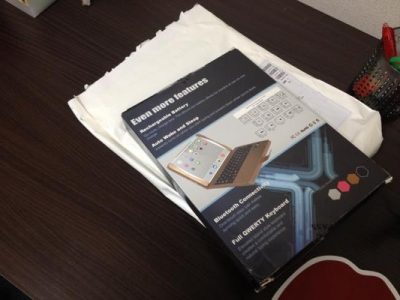
まず、届いた箱状態。
ま、こんなもんっす。
開けてみます!

開けて出しただけの状態・・・・
この状態の写真はいらんのじゃないか・・・
と思いつつ掲載。
色はシルバー!宇宙人のようでちょっと後悔(笑)
ま、普通じゃない色が欲しかったのでその点では別にどうでも良いんですが(笑)

袋から出して開いてみました。
キーボードあるね。あるよね。
梱包状態も良さげ。
きちんと iPad Airのサイズになっています。
あとは細部を矢継ぎ早に・・・
 裏部分はマグネットでピタっと吸いつく感じがして良いです。べろべろになりにくそう。
裏部分はマグネットでピタっと吸いつく感じがして良いです。べろべろになりにくそう。
[画像クリックで大きく表示されまーす!]
 Bluetooth認識する際に青がちらっと光ります。
Bluetooth認識する際に青がちらっと光ります。
あとは充電中赤いランプが付きます。

裏のスタンド立ててみたところ。
しっかりしてます。
角度調節は出来ませんが、まぁ良い角度なので問題ありません。

キーボードはマグネットでケースに吸着しているので取り外しても使えます!
充電するときとか外して出来るので良いですね。
ちなみに充電はマイクロUSB(Androidと同規格)です。
いよいよ、iPad Airを入れてみました。

iPad Air ピッタリサイズです。
iPhoneで撮影しているのがよくわかるほど光沢があります。(笑)
iPad Airの画面枠はそれまでのiPadと横の枠幅が半分くらいになっているので
「iPad Air専用」が必要なんですね。
100円均一でフィルム買って失敗したので逆に良かったです。ヘタするといきなりiPad2,3,4用のケース買っていたかもしれない・・・

全体の感じ。
なかなか良いですね。
開いている感じでも違和感が無いのでお客様に資料をお見せするなども180度以上開いてお見せできます。

スタンド立てて操作する感じで向き合った角度です。
普通のノートPCと勘違いするほど違和感ないですね。
シルバーがまたMacbookっぽいのかも。
あ、シルバー買ってよかったな。今書いていて思いました(笑)

二つ折りにして留めるときのホックはマグネットです。
しっかり作ってある感じがします。
でも・・・ペロって感じでキーボード側に折れてくるので操作上ジャマになりそうな気もしないでもない。

充電するところは Lightning です。
それ以上言うことなし。
あ、一応スピーカーのジャマにならないように口が開けてあります。

反対側は電源スイッチとマイク穴、イヤフォンジャックを塞がないようになってます。
よく考えてますね。
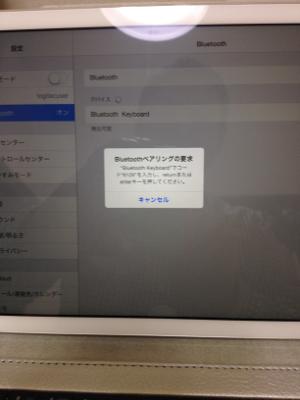
Bluetoothで繋ぐところ。
「設定」の「Bluetooth」を「オン」にします。
すると、検索して・・・・デバイスが見つかったらこんな画面になりました。
ペアリングの番号があるので、なにも見えないけど、キーボードで4桁うってENTER押します。
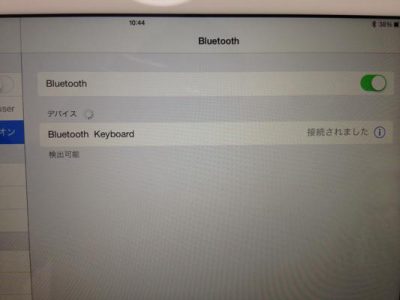
まあ、ほどなく成功!
これで、使用開始出来ます!
カンタンだなー

このキーボード Function がいろいろあって、画面の調整とか出来るのも良いです。
あと Fn + 4 で画面キャプチャとれたり・・・その他まだわからないですが。
総評としては「おすすめ!」です。
購入したものはコレです↓↓
これで iTerminal っていうソフト入れたらサーバーいじるのさえラクになりました。
それほどの用事でなければ MacbookPro でなくても iPadで行けそうな感じです。
画像・・・・こちら

これからとっても重宝しそうです!
追記 2013年11月25日
これですね。
フタを閉めるとスリープ状態に入ります。
いろいろ見たらそういう機能あるんですね。
恥ずかしながら知らなかったです。
ちょっとトクした気分です。
フタを開けたら即オンです! ※パスワード掛けてないからホント即です。